Outlook에서 기본 인증에 대한 자격 증명을 저장하지 않도록 방지하는 방법

Outlook에서 기본 인증 의 주요 목적은 서버에 대해 사용될 때 사용자가 자격 증명을 저장할 수 있도록 하는 것입니다. 그러나 사용자가 Outlook에서 기본 인증에 대한 자격 증명을 저장하지 못하도록 하려면 다음과 같이 할 수 있습니다. 참고로 둘 다 거의 동일하며 로컬 그룹 정책 편집기와 레지스트리 편집기를 통해 구성할 수 있습니다.

Outlook에서 기본 인증에 대한 자격 증명을 저장하지 않도록 방지하는 방법
Outlook에서 기본 인증에 대한 자격 증명 저장을 구성하려면 다음 단계를 따르십시오.
- 작업 표시줄 검색 상자에서 gpedit.msc를 검색합니다.
- 검색 결과를 클릭합니다.
- 사용자 구성에서 계정 설정 > 이메일로 이동합니다.
- 기본 인증 정책 설정에 대한 자격 증명 저장 방지를 두 번 클릭합니다.
- 사용 옵션을 선택합니다.
- 확인 버튼을 클릭합니다.
이러한 단계에 대해 자세히 알아보려면 계속 읽으십시오.
먼저 로컬 그룹 정책 편집기를 열어야 합니다. 이를 위해 작업 표시줄 검색 상자에서 gpedit.msc 또는 gpedit를 검색 하고 개별 검색 결과를 클릭할 수 있습니다.
그런 다음 다음 경로로 이동합니다.
사용자 구성 > 관리 템플릿 > Microsoft Outlook 2016 > 계정 설정 > 이메일
여기에서 기본 인증 정책에 대한 자격 증명 저장 방지 라는 설정을 찾을 수 있습니다. 사용자가 기본 인증 정책에 대한 자격 증명을 저장하지 못하도록 하려면 이 설정을 두 번 클릭하고 사용 옵션을 선택해야 합니다.
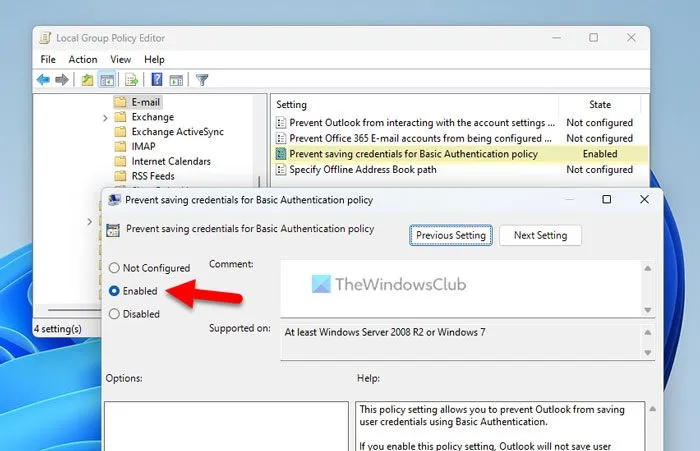
반면에 원래 설정을 선택하려면 사용 안 함 또는 구성되지 않음 옵션을 선택해야 합니다.
마지막으로 확인 버튼을 클릭하고 Outlook 앱을 다시 시작합니다.
레지스트리를 사용하여 Outlook에서 기본 인증을 위한 저장 자격 증명을 구성하는 방법
레지스트리를 사용하여 Outlook에서 기본 인증에 대한 자격 증명 저장을 구성하려면 다음 단계를 따르십시오.
- Win+R을 누르고 상자에 regedit를 입력합니다.
- 확인 버튼을 클릭하고 예 버튼을 클릭합니다.
- HKCU에서 Microsoft\office\16.0으로 이동합니다.
- 0 > 새로 만들기 > 키를 마우스 오른쪽 버튼으로 클릭하고 이름을 Outlook으로 지정합니다.
- Outlook > 새로 만들기 > 키를 마우스 오른쪽 버튼으로 클릭하고 이름을 rpc로 지정합니다.
- rpc > 새로 만들기 > DWORD(32비트) 값을 마우스 오른쪽 버튼으로 클릭합니다.
- 이름을 disablebasicauthsavedcreds로 설정합니다.
- 값 데이터를 1로 설정하려면 두 번 클릭하십시오.
- 확인 버튼을 클릭합니다.
- 컴퓨터를 다시 시작하십시오.
좀 더 알기 위해 이러한 단계들을 좀 더 알아보고자 합니다.
시작하려면 Win+R을 눌러 실행 프롬프트를 표시합니다. 그런 다음 regedit 를 입력 하고 확인 버튼을 클릭합니다. UAC 프롬프트가 화면에 나타나면 예 버튼을 클릭하여 컴퓨터에서 레지스트리 편집기를 열어야 합니다.
다음으로 다음 경로로 이동해야 합니다.
HKEY_CURRENT_USER\Software\Policies\Microsoft\office\16.0
16.0 > 새로 만들기 > 키를 마우스 오른쪽 버튼으로 클릭 하고 이름을 outlook 으로 지정합니다. 그런 다음 Outlook 키를 마우스 오른쪽 버튼으로 클릭하고 New > Key 를 선택한 다음 이름을 rpc 로 설정합니다.
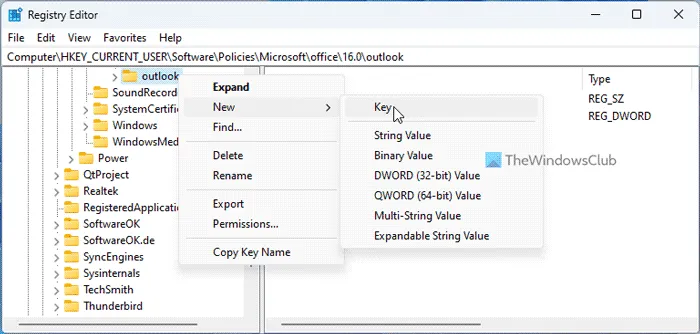
완료되면 REG_DWORD 값을 생성해야 합니다. 이를 위해 rpc > 새로 만들기 > DWORD(32비트) 값을 마우스 오른쪽 버튼으로 클릭 하고 이름을 disablebasicauthsavedcreds 로 지정합니다.
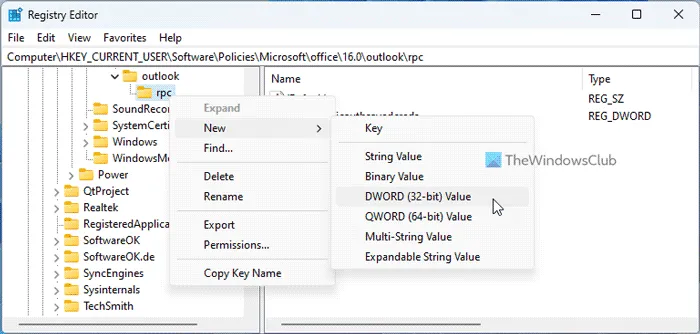
기본값 데이터는 0 으로 설정됩니다. 공장 기본값을 얻으려면 이것이 필요한 것입니다. 그러나 Outlook에서 기본 인증 정책에 대한 자격 증명을 저장하지 않으려면 두 번 클릭하고 값 데이터를 1 로 설정해야 합니다.
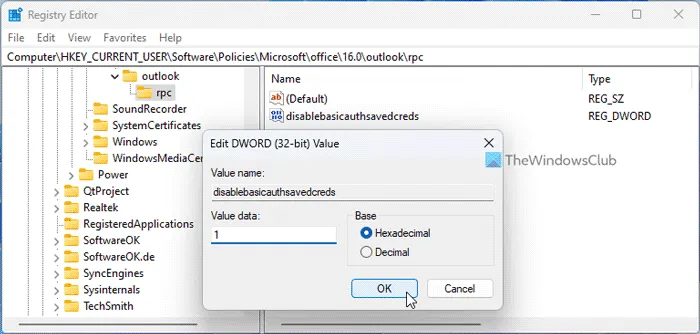
마지막으로 확인 버튼을 클릭하고 모든 창을 닫은 다음 컴퓨터를 다시 시작하여 변경 사항을 적용합니다.
앞서 말했듯이 원래 설정을 얻으려면 두 가지 옵션이 있습니다. 값 데이터를 0으로 설정하거나 REG_DWORD 값을 삭제할 수 있습니다. 이를 위해 disablebasicauthsavedcreds를 마우스 오른쪽 버튼으로 클릭하고 삭제 옵션을 선택한 다음 예 버튼을 클릭합니다.
자격 증명 관리자가 암호를 저장하지 않도록 하려면 어떻게 해야 합니까?
자격 증명 관리자가 Windows 11/10에 암호를 저장하지 못하도록 하려면 로컬 보안 정책을 사용해야 합니다. 따라서 작업 표시 줄 검색 상자에서 검색하고 로컬 보안 정책 패널을여십시오. 그런 다음 보안 설정 > 로컬 정책 > 보안 옵션으로 이동합니다. 여기에서 네트워크 액세스: 네트워크 인증을 위한 암호 및 자격 증명 저장 허용 안 함이라는 설정을 찾을 수 있습니다. 그것을 두 번 클릭하고 사용 옵션을 선택하십시오.
Outlook이 내 자격 증명을 기억하지 못하게 하려면 어떻게 해야 합니까?
Outlook이 자격 증명을 기억하지 못하게 하려면 앞서 언급한 단계를 수행할 수 있습니다. 로컬 그룹 정책 편집기를 열고 Microsoft Outlook 2016 > 계정 설정 > 전자 메일로 이동해야 합니다. 기본 인증에 대한 자격 증명 저장 방지 정책을 두 번 클릭하고 사용 옵션을 선택합니다. 마지막으로 확인 버튼을 클릭하고 Outlook 앱을 다시 시작합니다.


답글 남기기